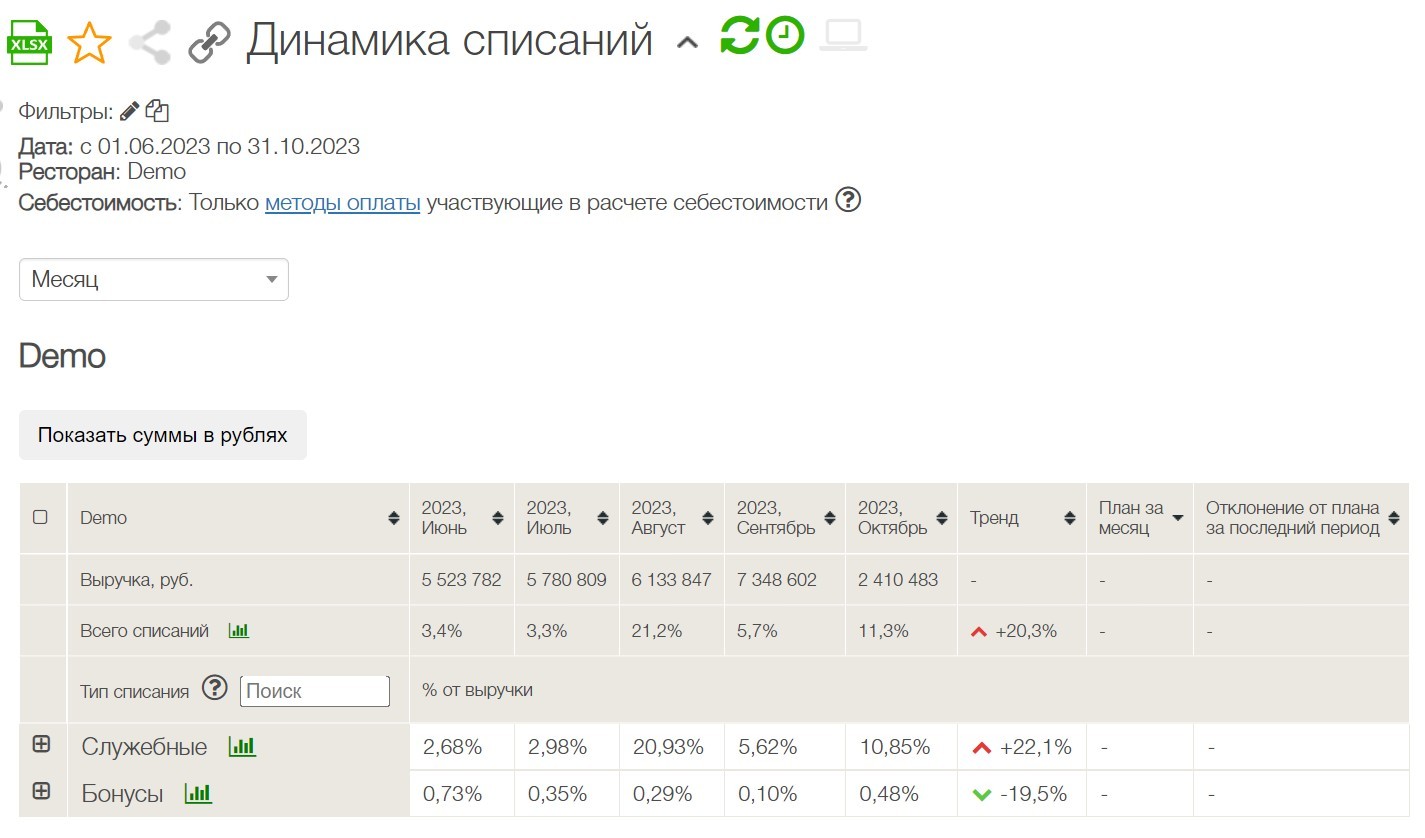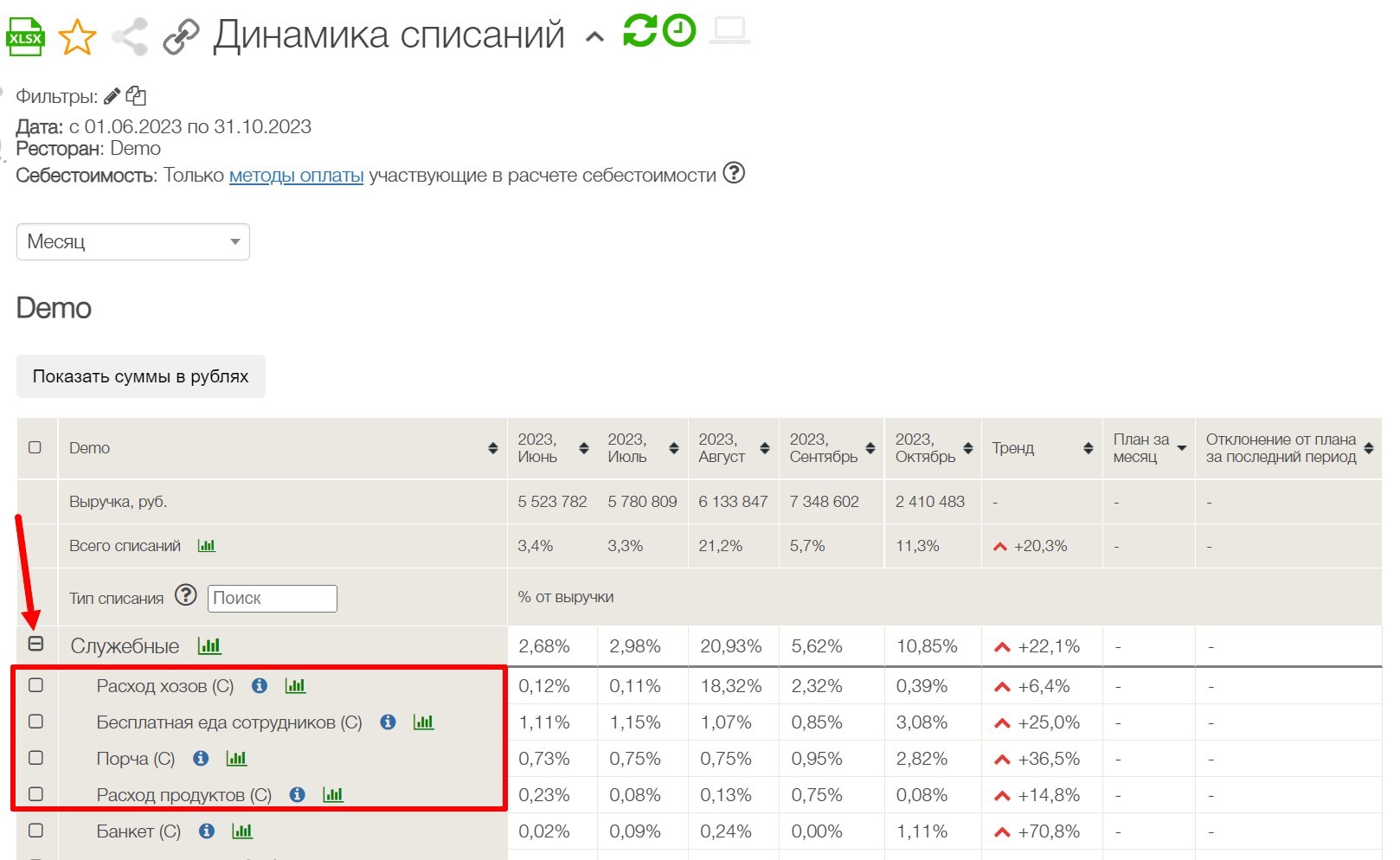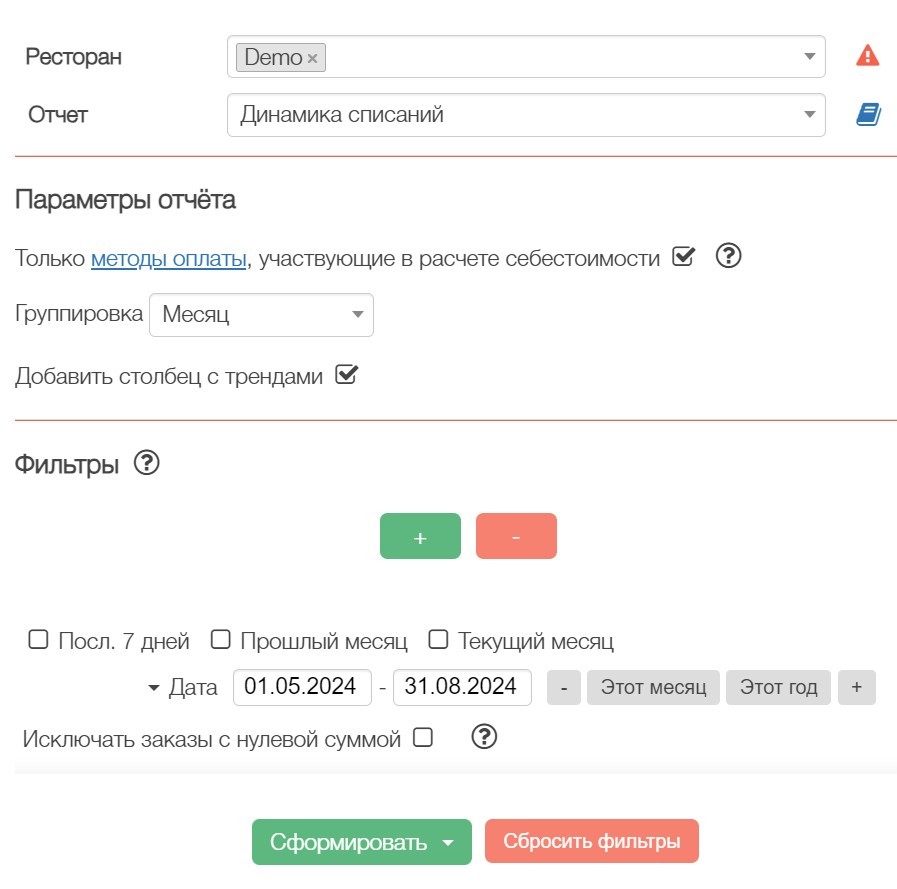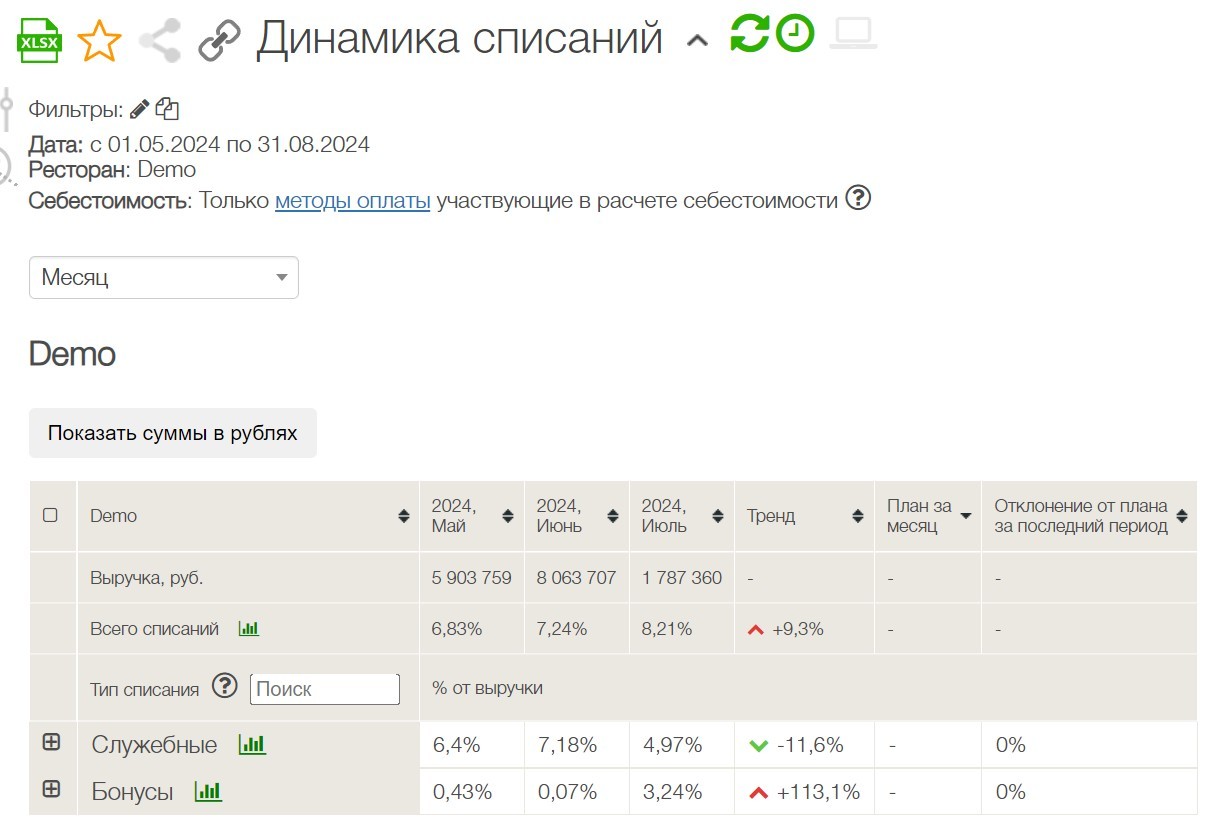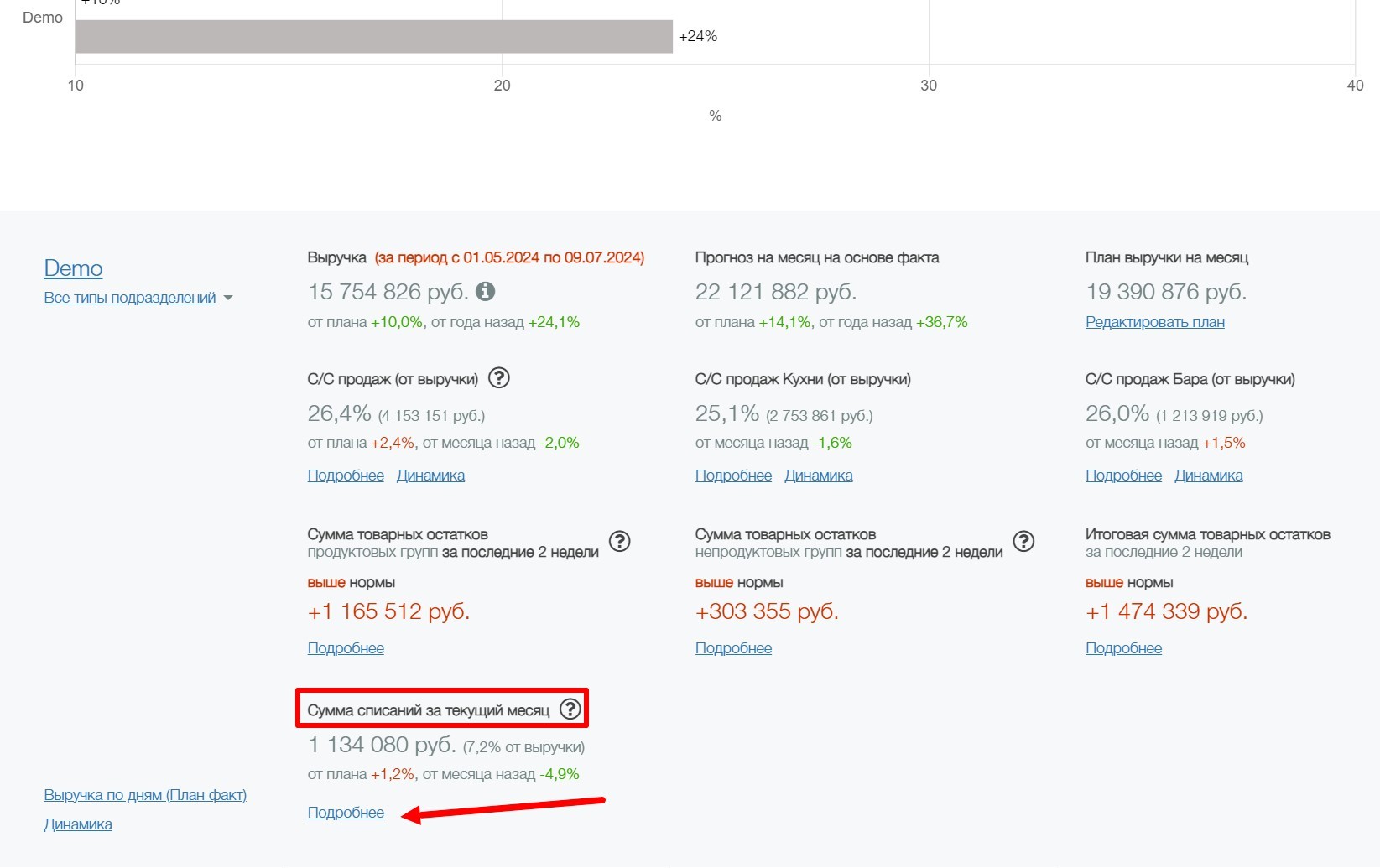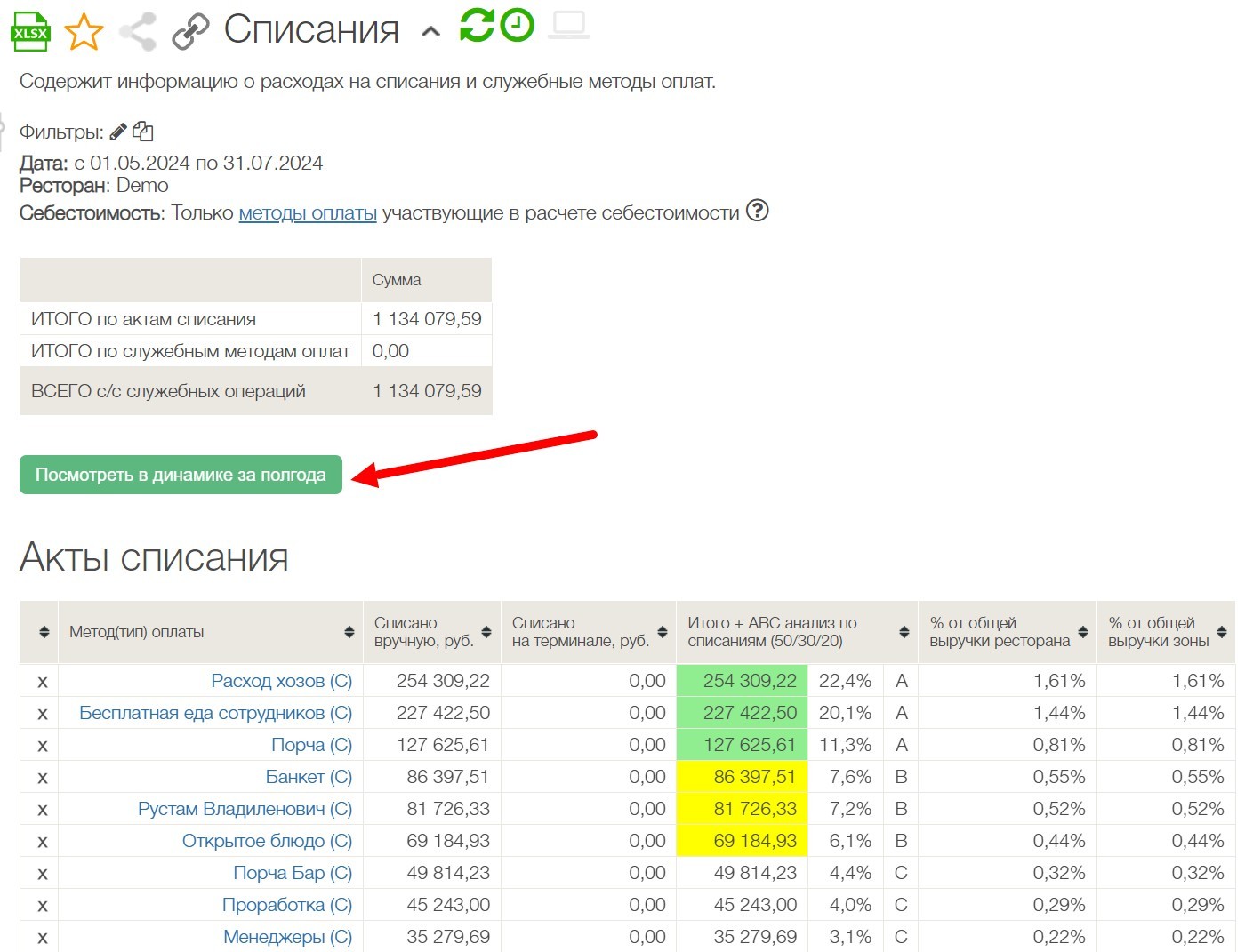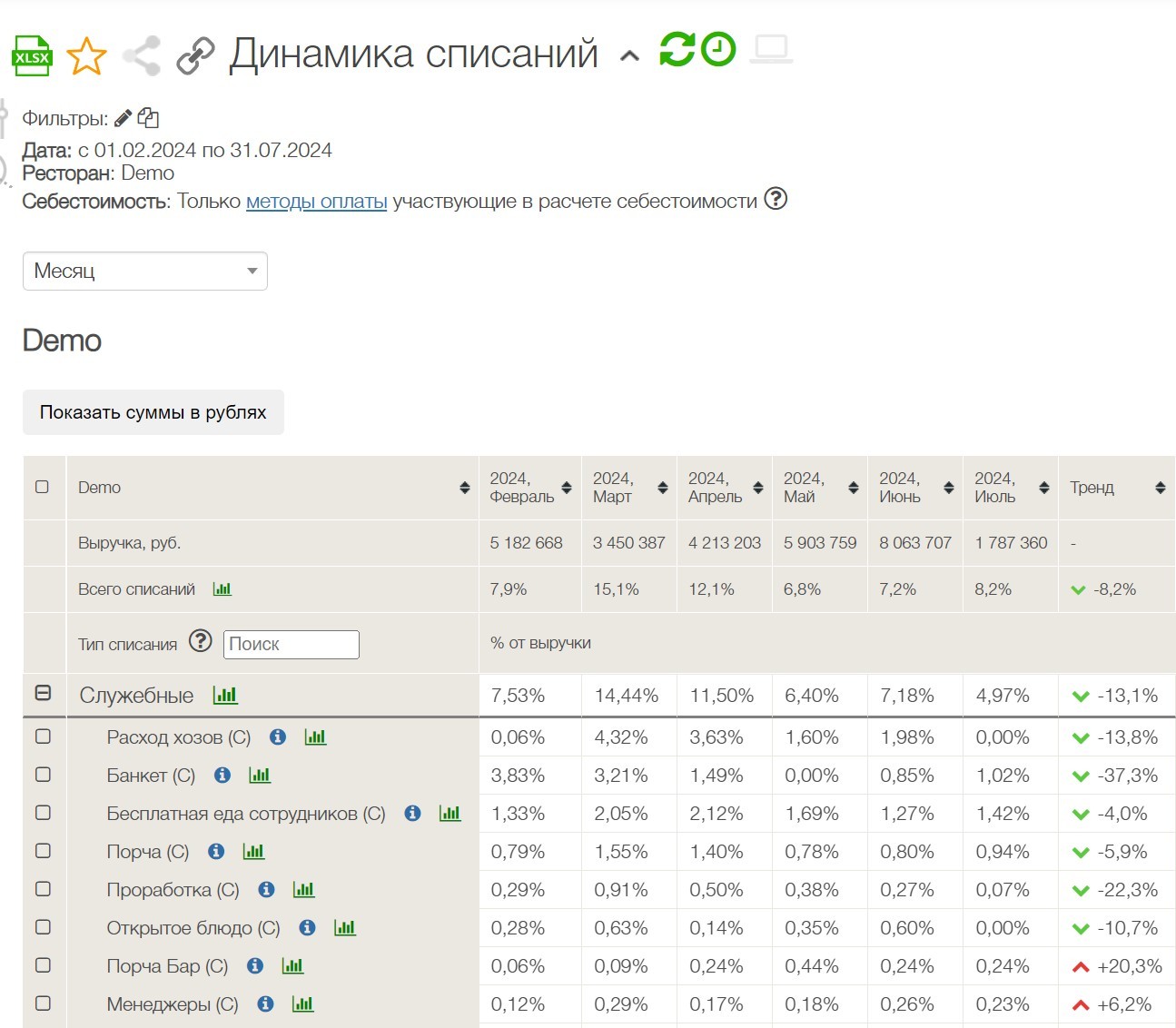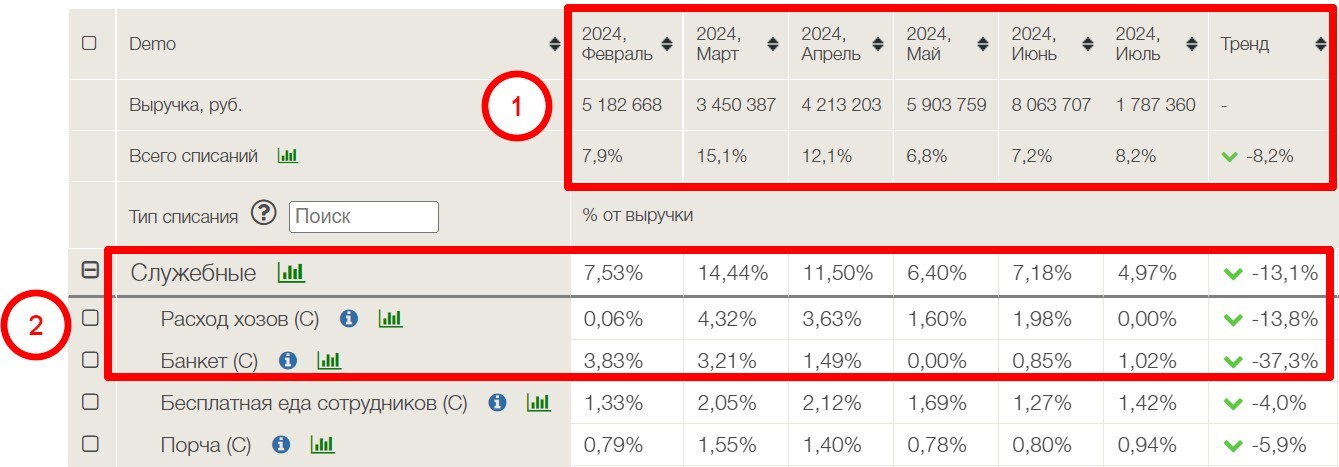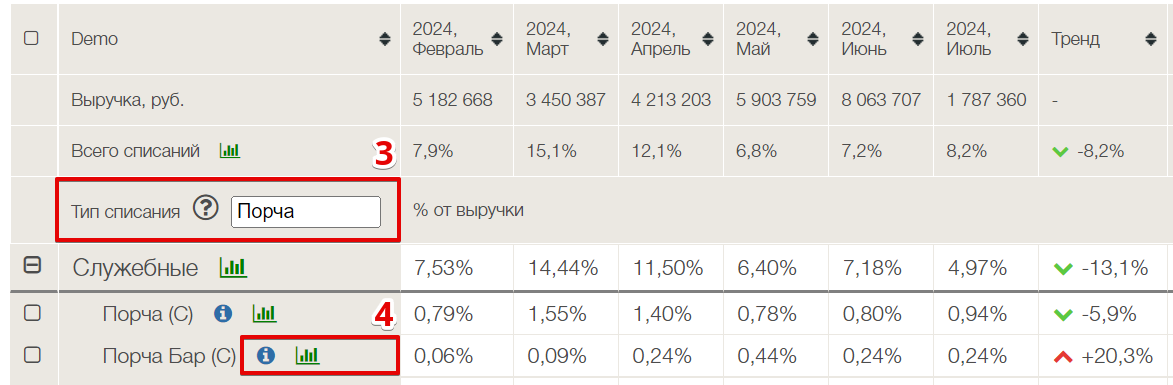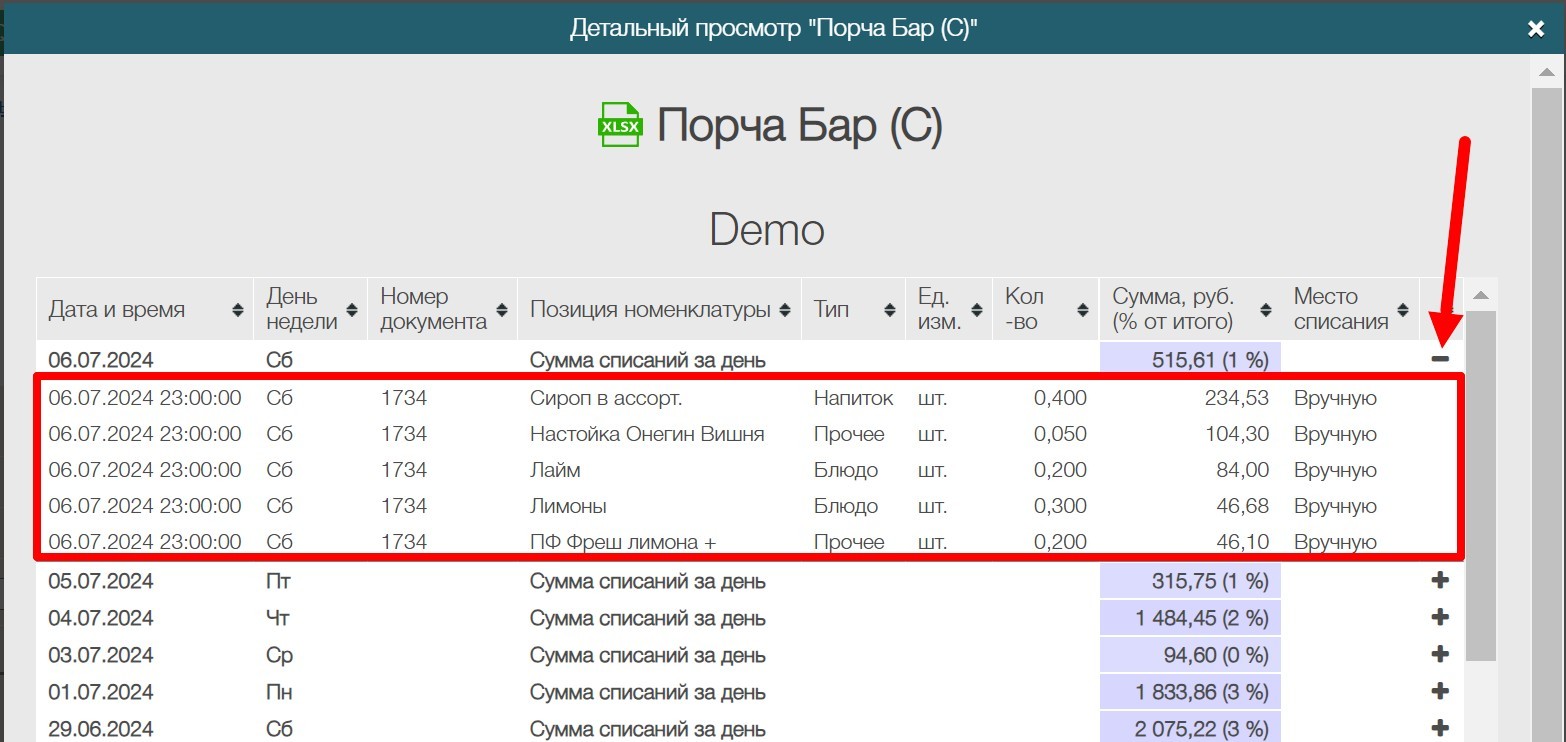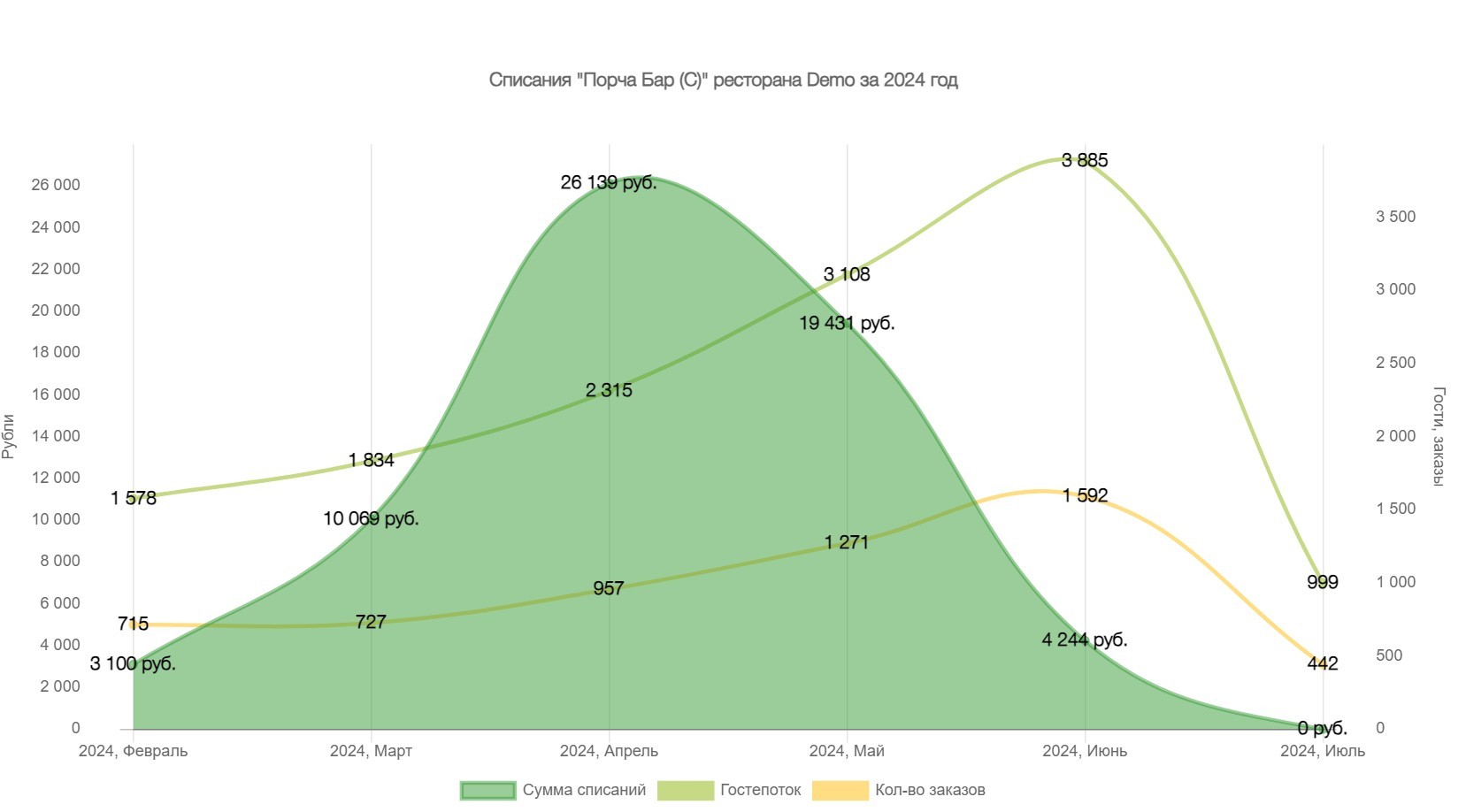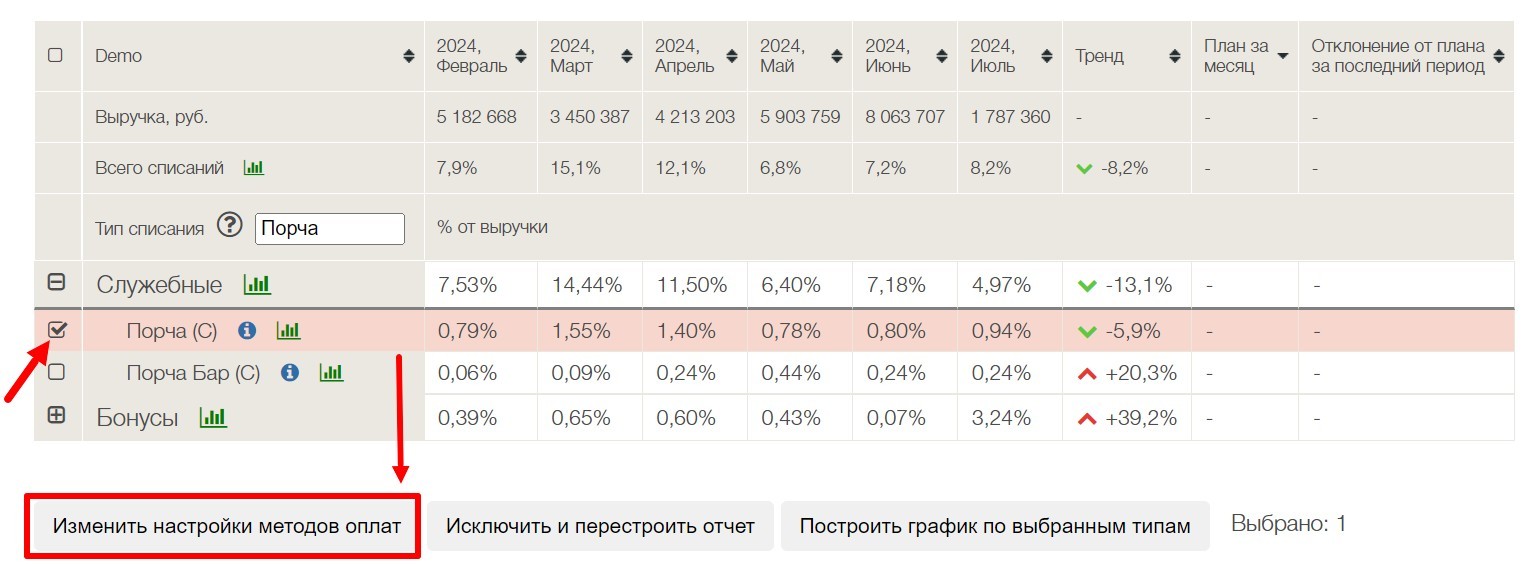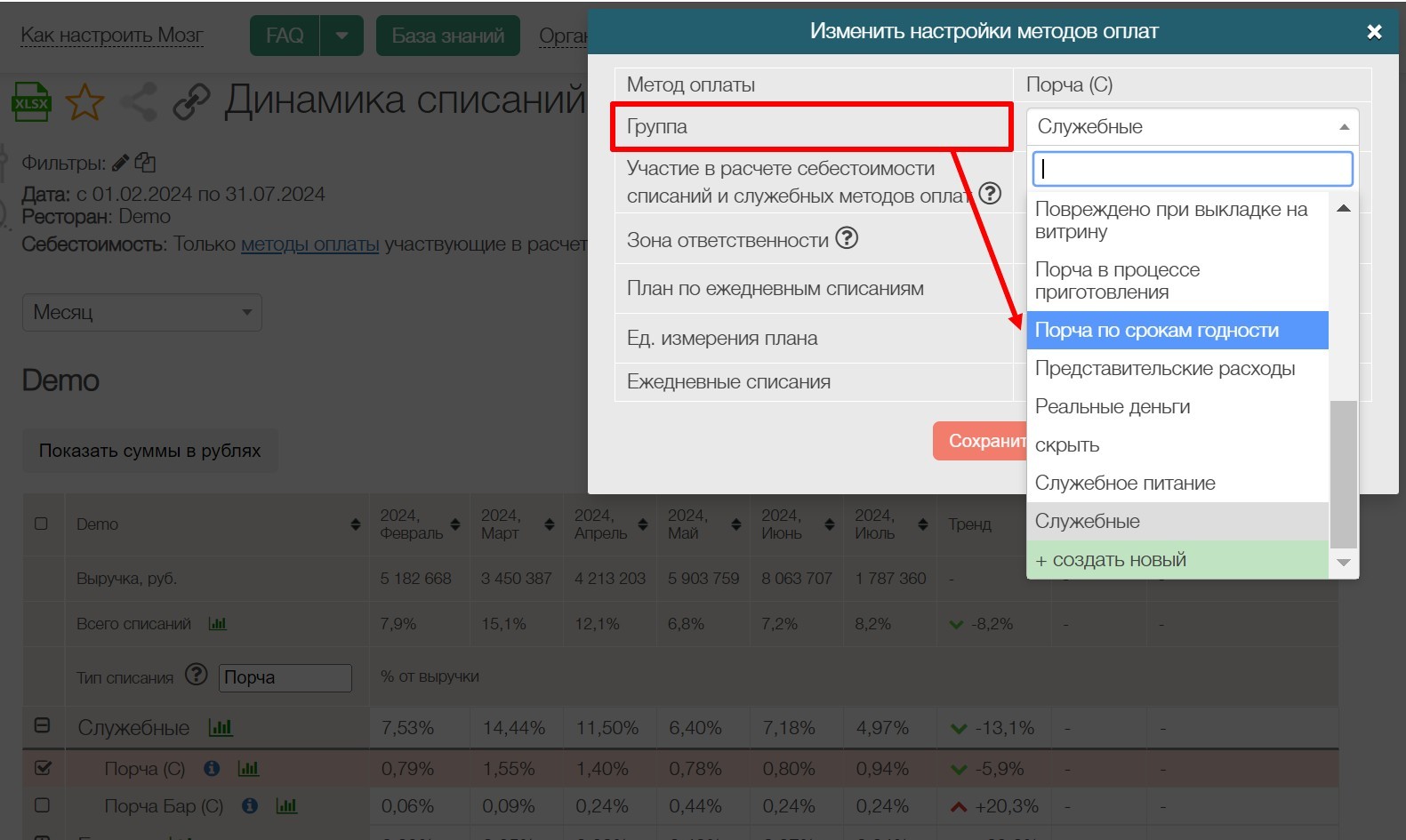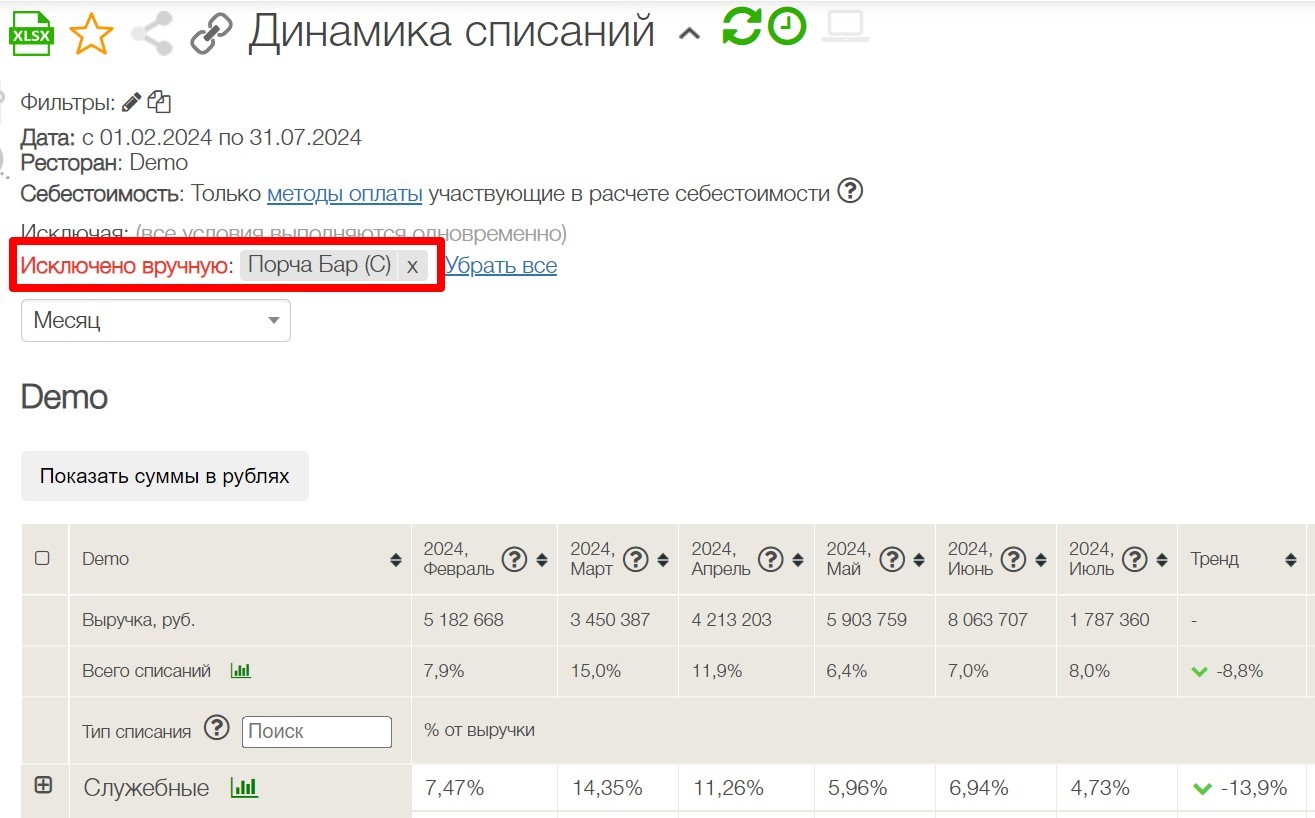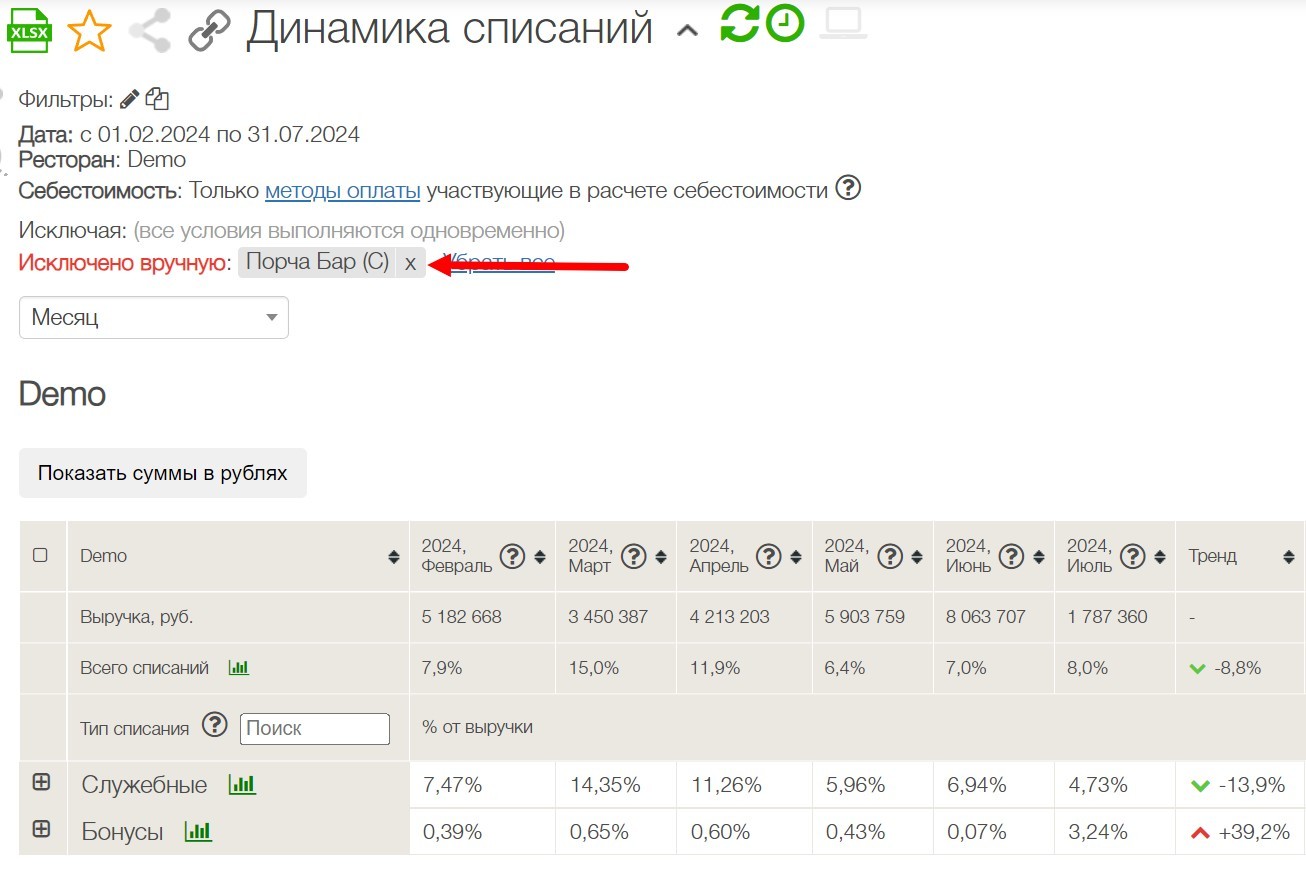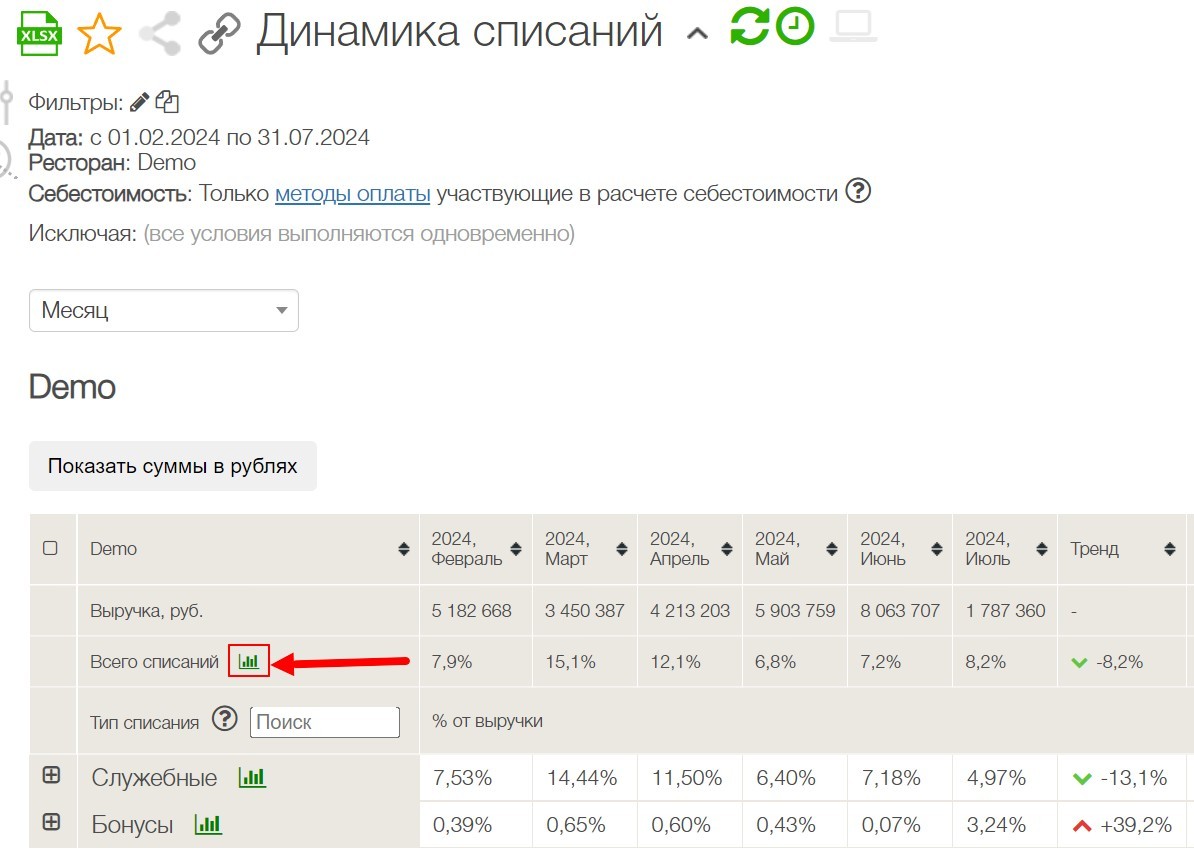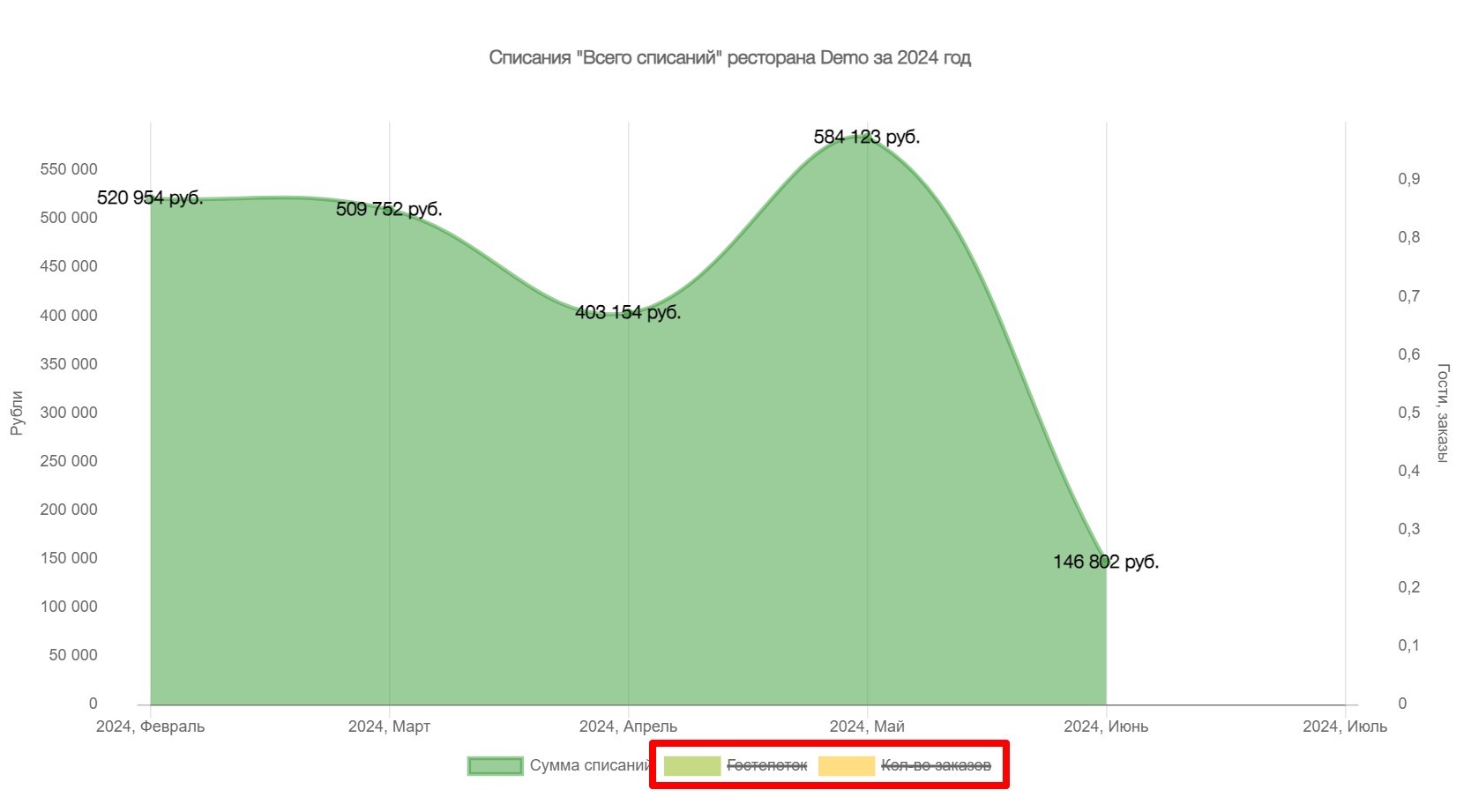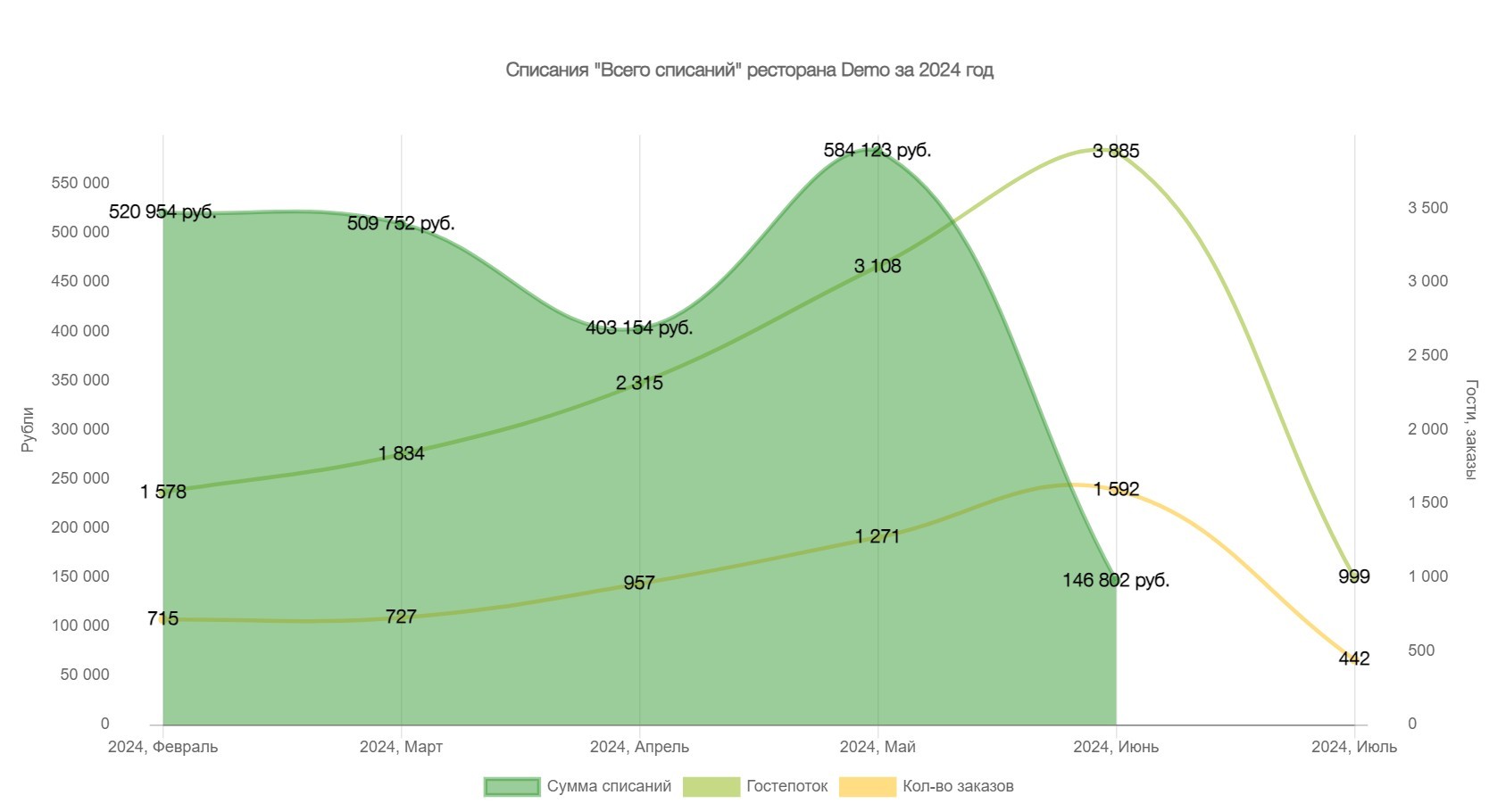Динамика списаний
1. Динамика списаний.
«Динамика списаний»
Динамика списаний – это сводный отчет по служебным списаниям за определенный период.
Основная задача - показать динамику по списаниям, выявить отклонения от норм, установленных компанией и провести детальный анализ. Значения в таблице могут быть как процентах так и в сумме.
Для формирования динамики в отчете лучше указать период от трех месяцев.
Отчет работает только для системы автоматизации iiko!
Пример - сводная таблица:
Мы рекомендуем распределить статьи списания по группам, сделать это можно в настройках Мозга. В примере показано, что в группу Служебные входят статьи расход хозов, бесплатная еда сотрудников, порча, расход продуктов. Для просмотра нажмите на “+”:
Распределение по статьям покажет группу с наибольшим показателем на первой строчке и это дает сигнал для детального анализа. Списания в Мозг загружаются каждый день, так же, как данные о продажах, но при условии, что документы проведены в системе автоматизации. Мы рекомендуем проводить списания ежедневно.
страница 1
2. Как построить отчет.
Первый способ в «Генератор отчетов»:
- Зайдите в "Генератор отчетов"
- Выберете ресторан
- Выберете отчет “Динамика списаний”
- Укажите период:
Мозг построит отчет:
Второй способ через отчет «Основные показатели»:
Нажмите «Подробнее», чтобы открыть отчет по «Списаниям»:
В отчете по списаниям нажмите на «Посмотреть в динамике за полгода»:
Откроется отчет “Отчет списания”:
страница 2
предыдущая страница / следующая страница
3. Как пользоваться отчетом.
“Динамика списаний” помогает управляющему ответить на следующие вопросы:
- На сколько процентов и какую сумму были сделаны списания от выручки.
- Какие статьи списания использовались.
- Какие позиции и в каком объеме сформировали списания.
- Какие комментарии были указаны в причинах.
- Укладываетесь ли вы в нормирование по списаниям.
Отчет состоит из таблицы и диаграммы.
Рассмотрим сводную таблицу:
1. Период, за который построен отчет, выручка и процент списания от выручки.
2. Наименование группы и статьи списания в ней. Общий показатель по группе и отдельные показатели по статьям.
В примере Служебные оплаты - это название группы, статьи списания - это расход хозяйственных товаров,банкет, порча и прочее.
3. Поиска статьи списания. В примере находим статью комплимент.
4. Две кнопки при помощи, которых можно посмотреть детально списания и динамику на диаграмме:
Кнопка «i» - показывает все проведенные списания по указанной статьи в системе автоматизации за указанный диапазон времени с возможностью раскрыть:
Выбираем конкретный день и нажимаем на “+”. День раскрылся и теперь видно какие были списания в этот день:
Кнопка «Диаграмма» - показывает динамику статьи списания в сумме и проценте от выручки по каждому месяцу:
В отчете статью списания можно переместить из одной группы в другую. Выберете статью и нажмите на «Изменить настройки методов оплат»:
В примере переместим статью “Порча” в группу Порча по срокам годности. После изменения обязательно обновить отчет:
Отчет позволяет исключить одну или несколько статей списания по необходимости и перестроить отчет без них. Выберите статью списания и нажмите “Исключить и пересчитать отчет”. В примере мы исключим Порча Бар: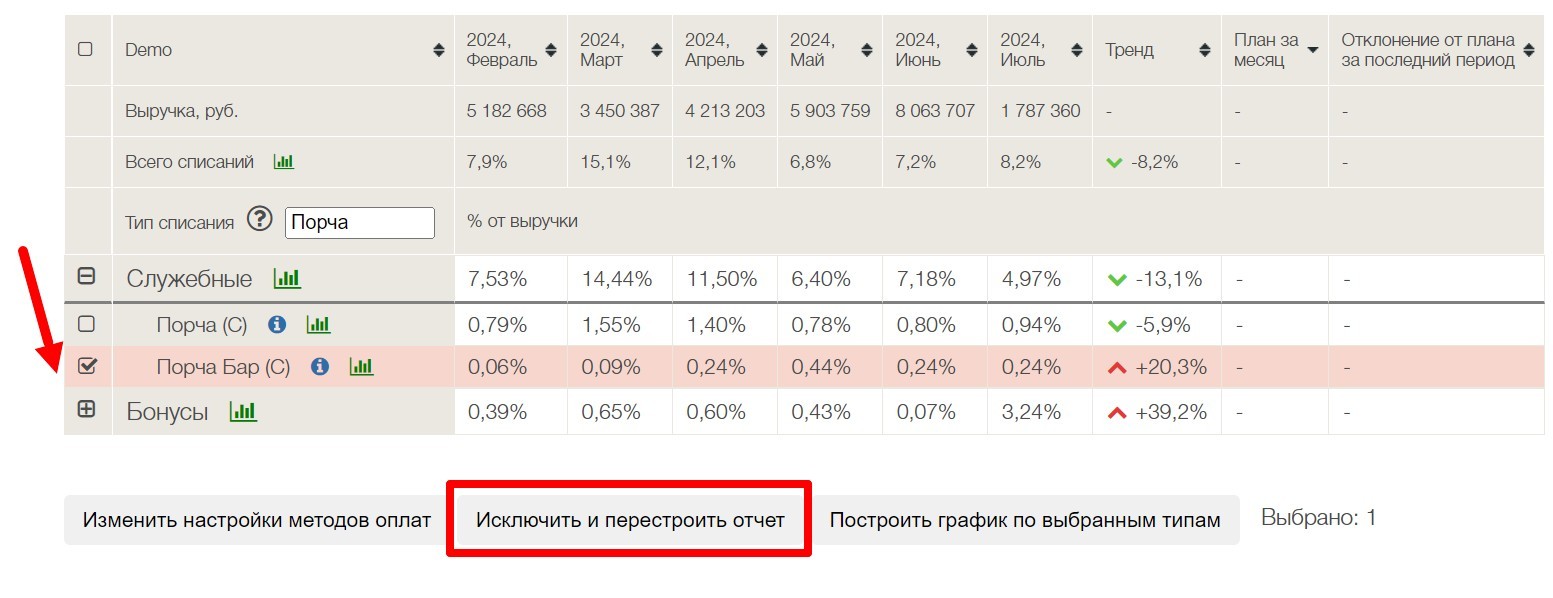
Отчет обновится автоматически с указание на исключение:
Отменить исключение и вернуть статью списания обратно можно через “Х”:
Рассмотрим подробно диаграмму.
Диаграмма показывает динамику как менялась сумма списания в указанном диапазоне времени к выручке по каждому месяцу. Можно анализировать не только отдельно сумму списания, но и сравнивать её с количеством гостей и заказов.
Построим изменения по общему списанию ресторана:
Появится диаграмма за указанный период. Мы можем сравнить как изменяется уровень списания с гостепотоком и количеством заказов. Нажмите на эти наименования, чтобы они появились на диаграмме:
Диаграмма дополнилась значениями и теперь можно делать анализ сравнения по списанию с гостевым потоком и заказами:
страница 3